表单数据形式配置化设计
前言
在日常的中后台系统开发中,表单是和我们打交道非常多的名词。但是在一般的表单实现中、我们会做着很多重复的工作,不停在写 FormItem...,以及为组件加上“请输入/请选择”等无脑的 placeholder 文本和“请输入 xx/ 请选择 xx” 等必填提示。其次表单一般都存在编辑页和详情页,而为了代码更好的维护性通常会将编辑和详情用一套代码实现。此时我们的代码里就会出现 isEdit ?表单组件 :纯文本”这样无脑且重复率高的代码。秉承着更少代码更多产出的原则,我设计了一套配置化逻辑来提升这一开发体验。
一般实现
// 一般实现
import react from 'react';
import { Form, Input, Select } from 'antd';
const Demo = (props) => {
const { form: { getFieldDecorator }, obj = {}, isEdit } = props;
return (
<>
<FormItem label="姓名" >
{isEdit ? obj.name || '-' :
getFieldDecorator('name', {
initialValue: obj.name,
})(
<Input placeholder="请输入" />
)
}
</FormItem>
<FormItem label="性别" >
{isEdit ? obj.sex || '-' :
getFieldDecorator('sex', {
initialValue: obj.sex,
rules: [{ required: true, message: '请选择性别' }],
})(
<Select placeholder="请选择" >
<Option key="male" value="male">男</Option>
<Option key="female" value="female">女</Option>
</Select>
)
}
</FormItem>
<FormItem label="手机号" >
{isEdit ? obj.phone || '-' :
getFieldDecorator('phone', {
initialValue: obj.phone,
rules: [{ required: true, message: '请输入手机号' }],
})(
<Input placeholder="请输入" />
)
}
</FormItem>
<>
)
}
配置化的实现
// 配置化的实现
import React from 'react';
import { renderDataForm } from 'src/util/renderDataForm';
const Demo = (props) => {
const { form, obj = {}, isEdit } = props;
const conf = [{
label: '姓名', // 表单的 label
field: 'name', // 表单字段名
initialValue: obj.name, // 表单默认值
required: false, // 是否必填、默认必填
}, {
label: '性别',
field: 'sex',
initialValue: obj.sex,
formItemType: 'Select', // 表单类型默认 Input
options: [{ value: 'male', label: '男' }, { value: 'female', label: '女' }], // 下拉选项
}, {
label: '手机号',
field: 'phone',
initialValue: obj.phone,
}];
const dataForm = isEdit ? 'form' : 'text';
// 传入 form,表单配置,想要的数据形式
return renderDataForm(form, conf, dataForm));
}
实现思路

/**
* 用于 Form 表单内部受控展示文本
*/
export default class FormText extends Component {
render() {
const { value, formatMethod = a => a, defaultText = '-', ...resetProps } = this.props;
return <span {...resetProps}>{formatMethod(value) || defaultText}</span>;
}
}
// 使用
<FormItem label="姓名">
{getFieldDecorator('name', {
initialValue: 'egg',
})(<FormText />)}
</FormItem>
具体实现
1、形式选择(表单组件 or 文本)
const renderDataForm = (form, conf = {}, dataForm = 'form') => {
// customRenderText 自定义文本形式
const { customRenderText } = conf;
return (
<FormItem label={conf.label} {...conf.formItemProps} >
{dataForm === 'form' ? renderFormItem(form, conf) :
customRenderText ? customRenderText(conf) : renderText(conf) }
</FormItem>
);
};
2、表单组件选择
export const renderFormItem = (form, rest) => {
const { getFieldDecorator } = form;
const { label = '', field = '', formItemType = 'input', initialValue, required = true, rules = [], ...itemRest } = rest;
return (getFieldDecorator(field, {
initialValue,
rules: [
// 必填提示
{ required, message: renderMessage(formItemType, label) },
...rules,
],
...(formItemType === 'upload' ? { // Upload 组件的通用配置
getValueFromEvent: (e) => {
if (Array.isArray(e)) {
return e;
}
return e && e.fileList;
},
valuePropName: 'fileList' } : {}),
})(
renderItem(formItemType, itemRest)
));
};
// 选择表单组件
const renderItem = (formItemType, itemRest) => {
const { options = [], CustomFormItem } = itemRest;
const obj = { Input, TextArea, InputNumber, Upload, Select, RadioGroup, CheckboxGroup, DatePicker };
// 自定义的表单组件
if (formItemType === 'CustomFormItem') {
return <CustomFormItem {...itemRest} />;
}
// 不存在对应组件时返回默认的 Input 组件
if (!obj[formItemType]) {
return <Input placeholder="请输入" {...itemRest} />;
}
const Comp = obj[formItemType];
// 双标签组件处理
if (['Select', 'Upload'].includes(formItemType)) {
return formItemType === 'Upload' ? (
<Upload
{...itemRest}
>
<Button><Icon type="upload" />上传</Button>
</Upload>
) : (
<Comp {...getDefaultCompProps(itemRest)} {...itemRest} >
{options.map(el => (
<Option key={el.value} value={el.value}>{el.label || el.name}</Option>))}
</Comp>
);
}
// 单标签组件
return <Comp {...getDefaultCompProps(itemRest)} {...itemRest} />;
};
// 获取组件属性
const getDefaultCompProps = (conf = {}) => {
const { formItemType } = conf;
const props = {};
props.placeholder = renderMessage(formItemType);
if (formItemType === 'InputNumber') {
// zeroOmit 小数点后多余的零是否省略,limitDecimal 限制最长的小数位数
const { zeroOmit = true, limitDecimal = 6 } = conf;
const limitDecimalsF = (value) => {
const reg = new RegExp(`^(-)*(\\d+)\\.(\\d{${limitDecimal}}).*$`);
return `${value}`.replace(reg, '$1$2.$3');
};
if (zeroOmit) {
props.formatter = limitDecimalsF;
props.parse = limitDecimalsF;
}
}
if (formItemType === 'Input') {
props.maxLength = 100; // 输入框的默认最大输入字符长度
}
if (formItemType === 'TextArea') {
props.maxLength = 500; // 文本框的默认最大输入字符长度
}
return props;
};
3、映射文本
export const renderText = (rest) => {
const { formItemType = 'Input', initialValue, selectOptions = [], selectMode = '', options = [] } = rest;
switch (formItemType) {
case 'RadioGroup':
return (options.find(item => item.value === initialValue) || {}).label || '-';
case 'DatePick':
const { format = 'YYYY-MM-DD HH:mm:ss' } = rest;
// 日期组件组件值格式化为对应的文本
return initialValue !== undefined ? moment(initialValue).format(format) : '-';
// ...code
default:
return bizStringFormat(initialValue); // 无值时默认 ‘-’
}
}
4、通用校验规则整理
export const postCode = /^[0-9]{6}$/;
export const phone = /^1\d{10}$/;
// ...其他正则
// form rules
export const postCodeRule = {
pattern: postCode,
message: '请输入6位数字',
};
export const phoneRule = {
pattern: phone,
message: '请输入11位号码',
};
// ...其他表单校验规则
使用示例
const Demo = (props) => {
const { form } = props;
// 数据
const obj = {
email: '123@egg.com',
addr: '派大星派大星派大星派大星派大星派大星派大星派大星派大星派大星派大星派大星派大星派大星派大星派大星派大星派大星派大星派大星派大星派大星派大星派大星派大星派大星派大星派大星派大星派大星派大星派大星派大星派大星派大星派大星派大星派大星派大星派大星派大星派大星派大星派大星派大星派大星派大星派大星派大星派大星派大星派大星派大星派大星派大星派大星派大星派大星派大星派大星',
sort: 'up',
birthday: '1999-01-23',
sex: 'male',
file: [{ fileId: '123', name: '信用承诺书', size: 1024 }],
};
// 因为数据的形式默认为表单,所以 dataForm: 'form' 可不配置
const formConf = [{
label: '邮箱',
field: 'email',
initialValue: obj.email,
rules: [emailRule], // emailRule 为邮箱校验规则
}, {
label: '地址',
field: 'addr',
initialValue: obj.addr,
formItemType: 'TextArea',
}, {
label: '排序',
field: 'sort',
initialValue: obj.sort,
formItemType: 'Select',
options: [{ value: 'up', label: '升序' }, { value: 'down', label: '降序' }],
}, {
label: '生日',
field: 'birthday',
initialValue: obj.birthday,
formItemType: 'DatePicker',
format: 'YYYY-MM-DD', // 日期组件的格式配置字段
}, {
label: '性别',
field: 'sex',
initialValue: obj.sex,
formItemType: 'RadioGroup',
options: [{ value: 'male', label: '男' }, { value: 'female', label: '女' }],
}, {
label: '信用承诺书',
field: 'file',
initialValue: obj.file,
formItemType: 'Upload',
}];
const dataForm = isEdit ? 'form' : 'text';
// 将配置遍历传入 renderDataForm
// 当然你也可以封装成组建,直接向组建传入 form、formConf,减少遍历的重复书写和整洁
return formConf.map(item => renderDataForm(form, item, dataForm));
最终呈现如下:
编辑

触发校验

详情
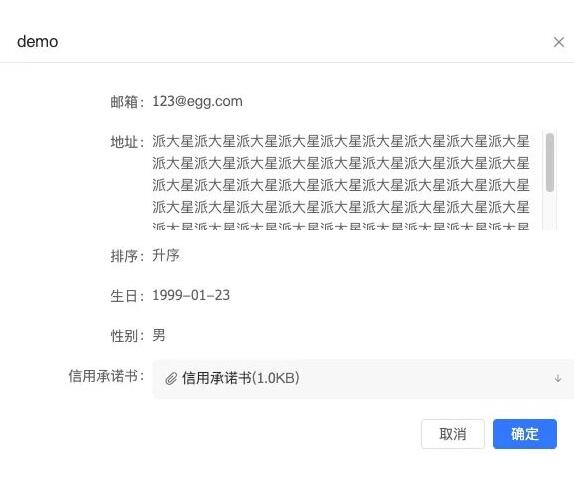
总结
虽然,在目前的前端领域,关于页面配置、可视化等更加复杂的能力,已有更丰富和更全面的实现。比如我们前端团队的无相应用早已实现整个表单页的配置化能力。而本文展示的表单块的代码配置化能力接入较为轻量、内容上更容易理解。
来源:政采云前端团队
本文内容仅供个人学习、研究或参考使用,不构成任何形式的决策建议、专业指导或法律依据。未经授权,禁止任何单位或个人以商业售卖、虚假宣传、侵权传播等非学习研究目的使用本文内容。如需分享或转载,请保留原文来源信息,不得篡改、删减内容或侵犯相关权益。感谢您的理解与支持!
